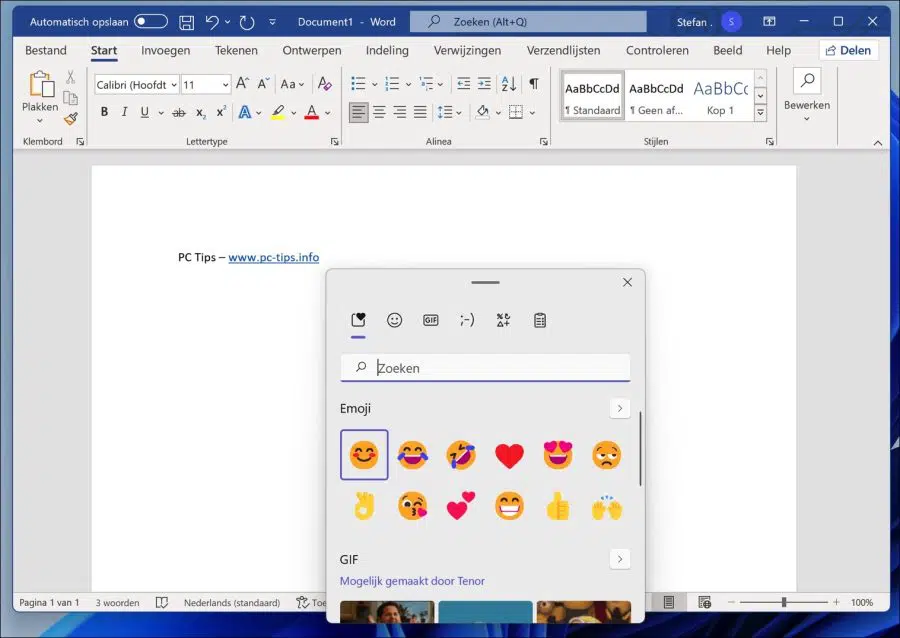在对话中使用表情符号和 GIF 可以为我们的信息带来个性和个人表达。我们几乎每天都会在手机、平板电脑或其他设备等移动设备上执行此操作。
表情符号和 GIF 在各种形式的交流中变得越来越常见,并包含在我们每天使用的许多应用程序中。从在线论坛到社交媒体应用程序、表情符号和 GIF 图像 到处都是。
Windows 11 还提供了更现代、更具表现力的表情符号,我们可以在文档和对话中使用它们。如果应用程序没有内置对表情符号和 GIF 的支持,您可以使用 Windows 11 附带的表情符号来表达自己,下面的步骤将向您展示如何执行此操作。
如何在 Windows 11 中使用表情符号和 GIF 图像
如上所述,人们可以在对话和文档中添加表情符号和 GIF,以在其消息中添加个性和个人表达。我们在手机等移动设备上执行此操作。
使用表情符号已经成为生活的一部分,我们每天都用它来表达自己。如果您想在 Windows 11 中执行相同操作,可以按照以下步骤学习如何使用表情符号或 GIF。
要在 Windows 11 中显示表情符号,只需按 Windows 键 + 。 (句号)组合键。将打开一个新窗口,您可以在其中选择表情符号。
例如,您可以通过这种方式将表情符号或 gif 添加到聊天窗口、记事本或 Microsoft Word文档.
阅读:
- Windows 15 中 Windows 资源管理器的 11 个提示。
- 在 Windows 11 中更改 PIN 码或密码。
- 在不受支持的电脑上安装 Windows 11
- 清理 Windows 11 注册表吗?就是这样!
- 使 Windows 8 运行速度更快的 11 个技巧。
- 自定义 Windows 11 中的任务栏。
我希望这对你有帮助。感谢您的阅读!